 DVDO-Matrix-42SS-MV
DVDO-Matrix-42SS-MV
බහු සමග 4K 4×2 බාධාවකින් තොරව HDMI Matrix Switcherview පරිශීලක අත්පොත
පරිශීලක අත්පොත
අනුවාදය v1.0
DVDO-Matrix-42SS-MV මිලදී ගැනීම ගැන ඔබට ස්තුතියි
ප්රශස්ත කාර්ය සාධනය සහ ආරක්ෂාව සඳහා, කරුණාකර මෙම නිෂ්පාදනය සම්බන්ධ කිරීමට, ක්රියාත්මක කිරීමට හෝ සකස් කිරීමට පෙර මෙම උපදෙස් හොඳින් කියවන්න. කරුණාකර අනාගත යොමුව සඳහා මෙම අත්පොත තබා ගන්න.
Surge ආරක්ෂණ උපකරණය නිර්දේශ කෙරේ
මෙම නිෂ්පාදනයේ විදුලි ස්පයික්, සර්ජස්, විදුලි කම්පනය, ආලෝක වර්ජන ආදියෙන් හානි විය හැකි සංවේදී විද්යුත් සංරචක අඩංගු වේ. ඔබේ උපකරණවල ආයු කාලය ආරක්ෂා කිරීම සහ දීර්ඝ කිරීම සඳහා සර්ජ් ආරක්ෂණ පද්ධති භාවිතා කිරීම බෙහෙවින් නිර්දේශ කෙරේ.
හැඳින්වීම
මෙම 4×2 බහුviewer මැහුම් රහිත UHD වීඩියෝ Matrix Switcher තිර දෙකක බහු ප්රභව සඳහා ඉහළ ප්රතිදාන විභේදනය (4K@60) සඳහා සහාය වීම සඳහා සංවර්ධනය කරන ලදී. එයට HDMI ආදාන ඩිජිටල් ප්රභව 4ක් පිළිගත හැකි අතර HDMI UHD හෝ HD මොනිටර දෙකකට වීඩියෝ සංඥා හතරක් ස්වාධීනව ඒකාබද්ධ කළ හැකිය. පරිශීලකයාට එක් එක් ආදානය කළමනාකරණය කළ හැකි අතර, සංදර්ශක දෙකක යෙදවුම් හතරේ සංයෝජන නිර්මාණය කිරීමට මෙන්ම ඕනෑම ආදානයක පිහිටීම වෙනස් කිරීමටද හැකිය.
මෙම නිෂ්පාදනය දර්ශන මාදිලි 8 කට සහය දක්වයි, මාදිලි පරාසය තුළ, පරිශීලකයින්ට 4-නාලිකා HD ආදාන සංඥා නිදහසේ මාරු කළ හැකිය. එය තනි තිර සංදර්ශකය සහ බහු තිරය අවබෝධ කර ගත හැකියview තනි තිරයක් මත දර්ශනය කරන්න.
මෙම නිෂ්පාදනය 4K@60 (RB) දක්වා සම්පූර්ණ පරාසයක ආදාන වීඩියෝ විභේදනය සඳහා සහය දක්වයි සහ බාහිර ශ්රව්ය බෙදාහැරීමේ පද්ධති සඳහා සහය දක්වන ශ්රව්ය RCA / ඔප්ටිකල් ඩී-එම්බඩ්ඩින්.
මෙම Matrix Switcher ඉදිරිපස පුවරු බොත්තම්, IR දුරස්ථ, OSD මෙනු සංචාලනය, පාලක මෘදුකාංග, RS-232 විධාන හරහා පාලනය කළ හැක.
විශේෂාංග
- HDMI 2.0b, HDCP 2.2 සහ HDCP 1.x අනුකූල වේ
- 18Gbps සම්පීඩිත කලාප පළල, ආදාන සහ ප්රතිදාන විභේදනය 4K2K@60 4:4:4 දක්වා
- HDMI ශ්රව්ය ආකෘති LPCM, DD+, DTS, Dolby TrueHD, DTS HD-master pass-through සඳහා සහය දක්වයි
- ආදාන නාලිකා අතර බාධාවකින් තොරව මාරු වීම
- UHD රූපවාහිනී දෙකක සංදර්ශන කිරීමට බහුවිධ රූප ස්වාධීන පිරිසැලසුම් ඒකාබද්ධ කර ඇත
- සංදර්ශක මාදිලි 8ක් දක්වා: තනි, PIP, PBP(1), PBP(2), Triple(1), Triple(2), Quad(1), Quad(2)
- ඇනලොග් සහ ඔප්ටිකල් ෆයිබර් ඕඩියෝ පෝට් හරහා ශ්රව්ය ඉවත් කිරීම
- ඉදිරිපස පුවරු බොත්තම්, IR දුරස්ථ, OSD මෙනු සංචාලනය, පාලක මෘදුකාංග, RS-232 විධාන හරහා පාලනය කරන්න
- සෑම ප්රතිදාන වරායක්ම Scaler කාර්යය සඳහා සහය දක්වයි
- ස්වාධීන ශ්රව්ය තේරීමට සහය වන්න
- උසස් EDID කළමනාකරණය
- පහසු සහ නම්යශීලී ස්ථාපනය සඳහා සංයුක්ත නිර්මාණය
පැකේජයේ අන්තර්ගතය
- 1 x 4K60 4×2 බහුviewer බාධාවකින් තොරව UHD වීඩියෝ Matrix ස්විචරය
- 1 x IR දුරස්ථය
- 1 x 3pin-3.81mm ෆීනික්ස් සම්බන්ධකය (පිරිමි)
- 1 x 38KHz IR පුළුල් පරාසයක ග්රාහක කේබලය (මීටර් 1.5)
- 2 x සවිකරන කන්
- 4 x යන්ත්ර ඉස්කුරුප්පු (KM3*4)
- 1 x 12V/2.5A අගුලු දැමීමේ බල ඇඩැප්ටරය
- 1 x පරිශීලක අත්පොත
පිරිවිතර
| තාක්ෂණික | |
| HDMI අනුකූලතාව | HDMI 2.0b |
| HDCP අනුකූලතාව | HDCP 2.2 / 1.x |
| වීඩියෝ කලාප පළල | 18Gbps |
| වීඩියෝ විභේදනය | 4K2K@60 4:4:4 දක්වා |
| IR මට්ටම | 5Vp-p |
| IR සංඛ්යාතය | 38KHz |
| වර්ණ අවකාශය | RGB, YCbCr 4:4:4, YCbCr 4:2:2, YCbCr 4:2:0 |
| වර්ණ ගැඹුර | 8/10/12-බිට් |
| ශ්රව්ය ආකෘති | HDMI ශ්රව්ය: PCM2.0/5.1/7.1CH, Dolby Digital/Plus/EX, Dolby True HD, DTS, DTS-EX, DTS-96/24, DTS High Res, DTS-HD Master Audio ඇනලොග් ඕඩියෝ [3.5mm L/R]: PCM2.0 ඔප්ටිකල් ෆයිබර් ඕඩියෝ: PCM2.0/5.1/7.1CH, Dolby Digital/plus, DTS 5.1 |
| ESD ආරක්ෂාව | මිනිස් සිරුරේ ආකෘතිය - ±8kV (වායු පරතරය විසර්ජනය) සහ ±4kV (සම්බන්ධතා විසර්ජනය) |
| සම්බන්ධතාවය | |
| ආදාන වරායන් | 4 x HDMI IN [A වර්ගය, 19-pin ගැහැණු] |
| ප්රතිදාන වරායන් | 2 x HDMI පිටතට [A වර්ගය, 19-පින් ගැහැණු] 2 x L/R ප්රතිදානය [RCA] 2 x දෘශ්ය ප්රතිදානය [S/PDIF] |
| වරාය පාලනය කරන්න | 1 x RS-232 [3pin-3.81mm ෆීනික්ස් සම්බන්ධකය] 1 x IR EXT [3.5mm Stereo Mini-jack] |
| යාන්ත්රික | |
| නිවාස | ලෝහ ආවරණ |
| වර්ණය | කළු |
| මානයන් | 270mm [W] x 130mm [D] x 30mm [H] |
| බර | ග්රෑම් 906 |
| බල සැපයුම | ආදානය: AC 100 – 240V 50/60Hz ප්රතිදානය: DC 12V/2.5A (US/EU සම්මත, CE/FCC/UL සහතිකය) |
| බලශක්ති පරිභෝජනය | 15.72W (උපරිම) |
| මෙහෙයුම් උෂ්ණත්වය | 32 - 104 ° F / 0 - 40 ° C. |
| ගබඩා උෂ්ණත්වය | -4 - 140 ° F / -20 - 60. C. |
| සාපේක්ෂ ආර්ද්රතාවය | 20 - 90% RH (ඝනීභවනය නොවන) |
මෙහෙයුම් පාලන සහ කාර්යයන්
5.1 ඉදිරිපස පුවරුව

| නැත. | නම | කාර්යය විස්තරය |
| 1 | බල බොත්තම | ▪ උපාංගය ක්රියාත්මක කිරීමට මෙම බොත්තම කෙටි ඔබන්න. ▪ පොරොත්තු ප්රකාරයට ඇතුළු වීමට මෙම බොත්තම තත්පර 1ක් දිගු ඔබන්න. |
| 2 | බලය LED | නිෂ්පාදනය බලගන්වන විට Power LED කොළ පැහැයෙන් ද, නිෂ්පාදනය සූදානම්ව ඇති විට රතු පැහැයෙන් ද දැල්වෙයි. |
| 3 | පිටත 1 LED | HDMI OUT 1 වරාය සඳහා සංඥා මූලාශ්ර දර්ශකය. තනි තිර සංදර්ශක මාදිලියේදී, HDMI OUT 1 වරාය HD 1/2/3/4 වරායෙන් සංඥාව ප්රතිදානය කරන විට, අනුරූප හරිත LED ක්රියාත්මක වේ. බහු දීview මාදිලිය, සියලුම OUT 1 LED කොළ පාටින් දැල්වෙයි. |
| 4 | පිටත 2 LED | HDMI OUT 2 වරාය සඳහා සංඥා මූලාශ්ර දර්ශකය. තනි තිර සංදර්ශක මාදිලියේදී, HDMI OUT 2 වරාය HD 1/2/3/4 වරායෙන් සංඥාව ප්රතිදානය කරන විට, අනුරූප හරිත LED ක්රියාත්මක වේ. බහු දීview මාදිලිය, සියලුම OUT 2 LED කොළ පාටින් දැල්වෙයි. |
| 5 | IR කවුළුව | IR සංඥා ලැබීමේ කවුළුව. |
| 6 | පිටත 1 බොත්තම | HDMI OUT 1 තොට සඳහා ආදාන මූලාශ්ර මාරු කිරීමේ බොත්තම, ලබා ගත හැක්කේ තනි තිර සංදර්ශක ආකාරයෙන් පමණි. |
| 7 | පිටත 1 බහුview බොත්තම | බහුview HDMI OUT 1 port සඳහා display mode මාරු බොත්තම. ▪ රවුම් ලෙස තේරීමට මෙම බොත්තම කෙටි ඔබන්න: Single-PIP-PBP(1)-PBP(2)-Triple(1)-Triple(2)-Quad(1)-Quad(2)-single. ▪ PBP (3) / PBP (16) / Triple (9) / Triple (1) / Quad (2) / Quad (1) සඳහා දර්ශන අනුපාතය (2:1/සම්පූර්ණ) මාරු කිරීමට මෙම බොත්තම තත්පර 2ක් දිගු ඔබන්න. . |
| 8 | පිටත 1 RES බොත්තම | HDMI OUT 1 වරාය සඳහා ප්රතිදාන විභේදනය මාරු කිරීමේ බොත්තම. ▪ කෙටියෙන් RES බොත්තම ඔබන්න, OSD මඟින් HDMI OUT 1 වරායේ වත්මන් ප්රතිදාන විභේදනය පෙන්වයි. ප්රතිදාන විභේදනය චක්රාකාරව මාරු කිරීමට OSD අතුරුදහන් වීමට පෙර නැවත RES බොත්තම කෙටි ඔබන්න (කරුණාකර “8.වීඩියෝ සහ ශ්රව්ය” හි ප්රතිදාන විභේදන ලැයිස්තුව බලන්න). ▪ නිමැවුම් විභේදනය 3P720 වෙත මාරු කිරීමට තත්පර 60ක් සඳහා RES බොත්තම දිගු කාලයක් ඔබන්න. |
| 9 | පිටත 2 බොත්තම | HDMI OUT 2 වරාය සඳහා ආදාන මූලාශ්ර මාරු කිරීමේ බොත්තම, ලබා ගත හැක්කේ තනි තිර සංදර්ශක ආකාරයෙන් පමණි. |
| 10 | පිටත 2 බහුview බොත්තම | බහුview HDMI OUT 2 port සඳහා display mode මාරු බොත්තම. ▪ රවුම් ලෙස තේරීමට මෙම බොත්තම කෙටි ඔබන්න: Single-PIP-PBP(1)-PBP(2)-Triple(1)-Triple(2)-Quad(1)-Quad(2)-single. ▪ PBP (3) / PBP (16) / Triple (9) / Triple (1) / Quad (2) / Quad (1) සඳහා දර්ශන අනුපාතය (2:1/සම්පූර්ණ) මාරු කිරීමට මෙම බොත්තම තත්පර 2ක් දිගු ඔබන්න. . |
| 11 | පිටත 2 RES බොත්තම | HDMI OUT 2 වරාය සඳහා ප්රතිදාන විභේදනය මාරු කිරීමේ බොත්තම. ▪ කෙටියෙන් RES බොත්තම ඔබන්න, OSD මඟින් HDMI OUT 2 වරායේ වත්මන් ප්රතිදාන විභේදනය පෙන්වයි. ප්රතිදාන විභේදනය චක්රාකාරව මාරු කිරීමට OSD අතුරුදහන් වීමට පෙර නැවත RES බොත්තම කෙටි ඔබන්න (කරුණාකර “8.වීඩියෝ සහ ශ්රව්ය” හි ප්රතිදාන විභේදන ලැයිස්තුව බලන්න). ▪ නිමැවුම් විභේදනය 3P720 වෙත මාරු කිරීමට තත්පර 60ක් සඳහා RES බොත්තම දිගු කාලයක් ඔබන්න. |
5.2 පසුපස පුවරුව

| නැත. | නම | කාර්යය විස්තරය |
| 1 | L/R OUT 1 | PCM2.0 ඇනලොග් ශ්රව්ය ප්රතිදාන වරාය. |
| 2 | ඔප්ටිකල් අවුට් 1 | ඔප්ටිකල් ෆයිබර් ඩිජිටල් ශ්රව්ය ප්රතිදාන වරාය. |
| 3 | HDMI පිටතට 1 | HDMI සංඥා ප්රතිදාන තොට, HDMI කේබලය සමඟ TV හෝ Monitor වැනි HDMI සංදර්ශක උපාංගයට සම්බන්ධ කර ඇත. |
| 4 | L/R OUT 2 | PCM2.0 ඇනලොග් ශ්රව්ය ප්රතිදාන වරාය. |
| 5 | ඔප්ටිකල් අවුට් 2 | ඔප්ටිකල් ෆයිබර් ඩිජිටල් ශ්රව්ය ප්රතිදාන වරාය. |
| 6 | HDMI පිටතට 2 | HDMI සංඥා ප්රතිදාන තොට, HDMI කේබලය සමඟ TV හෝ Monitor වැනි HDMI සංදර්ශක උපාංගයට සම්බන්ධ කර ඇත. |
| 7 | HD 1-4 INPUT ports | HDMI සංඥා ආදාන තොට, HDMI කේබලය සහිත DVD හෝ Set-top box වැනි HDMI මූලාශ්ර උපාංගයට සම්බන්ධ කර ඇත. |
| 8 | RS-232 වරාය | 3-pin phoenix සම්බන්ධකය, අනුක්රමික වරාය උත්ශ්රේණි කිරීම හෝ RS-232 විධාන පාලනය සඳහා PC හෝ පාලන පද්ධතියකට සම්බන්ධ කර ඇත. |
| 9 | IR EXT වරාය | 38KHz IR ග්රාහක කේබලය සමඟ සම්බන්ධ කර ඇති IR සංඥා ලබන වරාය. ඒකකයේ IR සංඥා ලැබෙන කවුළුව අවහිර වී ඇත්නම් හෝ අධෝරක්ත දර්ශණ රේඛාවෙන් පිටත සංවෘත ප්රදේශයක ඒකකය ස්ථාපනය කර ඇත්නම්, IR දුරස්ථ සංඥාව ලබා ගැනීම සඳහා IR ග්රාහක කේබලය “IR EXT” වරායට ඇතුළු කළ හැකිය. |
| 10 | DC 12V | DC 12V/2.5A බල ආදාන වරාය. |
5.3 IR පින් අර්ථ දැක්වීම
IR ග්රාහක පින් අර්ථ දැක්වීම පහත පරිදි වේ:

IR දුරස්ථ
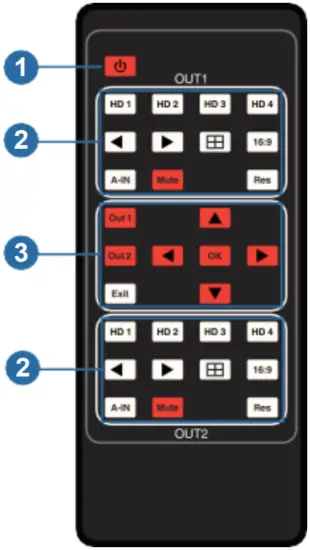
- බල බොත්තම: ස්විචරය බල ගැන්වීමට මෙම බොත්තම ඔබන්න හෝ එය පොරොත්තු ප්රකාරයට සකසන්න.
1/OUT 2 බොත්තම්: - HD 1/2/3/4: තනි තිර සංදර්ශක මාදිලියේ ආදාන මූලාශ්රය තේරීමට මෙම බොත්තම් ඔබන්න, ඉදිරිපස පුවරුවේ අනුරූප ආදාන LED කොළ පැහැයෙන් දැල්වෙයි.
◀ ▶ : තනි තිර සංදර්ශක මාදිලියේ අවසාන හෝ ඊළඟ ආදාන මූලාශ්රය චක්රලේඛය තේරීමට මෙම බොත්තම් ඔබන්න.
 : බහුview සංදර්ශක මාදිලිය මාරු කිරීමේ බොත්තම.
: බහුview සංදර්ශක මාදිලිය මාරු කිරීමේ බොත්තම.
රවුම් ලෙස තේරීමට මෙම බොත්තම කෙටි ඔබන්න: SINGLE – PIP – PBP (1) – PBP (2) – Triple (1) – Triple (2) – Quad (1) – Quad (2).
16:9: PBP (16) / PBP (9) / Triple (1) / Triple (2) / Quad (1) / Quad (2) දර්ශන මාදිලිය සඳහා දර්ශන අනුපාතය (1:2/සම්පූර්ණ) මාරු කිරීමට මෙම බොත්තම ඔබන්න.
A-IN: ශ්රව්ය නාලිකා තේරීම් OSD උත්පතන කිරීමට මෙම බොත්තම ඔබන්න, පසුව ශ්රව්ය ප්රතිදාන නාලිකාව තේරීමට ▲/▼ බොත්තම ඔබන්න.
(ප්රතිදාන ශ්රව්ය පෙරනිමියෙන් වීඩියෝ මූලාශ්රය අනුගමනය කරයි.)
නිශ්ශබ්ද කරන්න: ශ්රව්ය නිශ්ශබ්ද කිරීමට / නිශ්ශබ්ද කිරීමට මෙම බොත්තම ඔබන්න.
RES: ප්රතිදාන විභේදනය මාරු කිරීමේ බොත්තම.
▪ HDMI OUT 1/2 වරායේ ප්රතිදාන විභේදනය චක්රලේඛයට මාරු කිරීමට RES බොත්තම කෙටි ඔබන්න (කරුණාකර “8. වීඩියෝ සහ ශ්රව්ය” ප්රතිදාන විභේදන ලැයිස්තුව බලන්න).
▪ නිමැවුම් විභේදනය 3P720 වෙත මාරු කිරීමට තත්පර 60ක් සඳහා RES බොත්තම දිගු කාලයක් ඔබන්න. - පිටතට 1: HDMI OUT 1 වරායේ OSD මෙනුවට ඇතුළු වීමට මෙම බොත්තම ඔබන්න, එබීමෙන් අදාළ කාර්යය සකසන්න ▲/▼/◀/▶/හරි බොත්තම.
පිටතට 2: HDMI OUT 2 වරායේ OSD මෙනුවට ඇතුළු වීමට මෙම බොත්තම ඔබන්න, එබීමෙන් අදාළ කාර්යය සකසන්න ▲/▼/◀/▶/හරි බොත්තම.
පිටවීම: OSD සිටුවම් ස්ථරයෙන් ස්ථරයෙන් පිටවීමට මෙම බොත්තම ඔබන්න.
EDID සැකසුම්
පරිශීලකයාට RS-232 විධාන හෝ OSD මෙනු සංචාලනය හෝ පාලක මෘදුකාංග හරහා පහත EDID මාදිලි තෝරාගත හැක.
| නැත. | EDID ප්රකාරය | නැත. | EDID ප්රකාරය |
| 1 | 4K2K60_444, ස්ටීරියෝ ඕඩියෝ 2.0 | 11 | 1680×1050, ස්ටීරියෝ ඕඩියෝ 2.0 |
| 2 | 4K2K60_444, Dolby/DTS 5.1 | 12 | 1600×1200, ස්ටීරියෝ ඕඩියෝ 2.0 |
| 3 | 4K2K60_444, HD ශ්රව්ය 7.1 | 13 | 1440×900, ස්ටීරියෝ ඕඩියෝ 2.0 |
| 4 | 4K2K30_444, ස්ටීරියෝ ඕඩියෝ 2.0 | 14 | 1360×768, ස්ටීරියෝ ඕඩියෝ 2.0 |
| 5 | 4K2K30_444, Dolby/DTS 5.1 | 15 | 1280×1024, ස්ටීරියෝ ඕඩියෝ 2.0 |
| 6 | 4K2K30_444, HD ශ්රව්ය 7.1 | 16 | 1024×768, ස්ටීරියෝ ඕඩියෝ 2.0 |
| 7 | 1080P, ස්ටීරියෝ ඕඩියෝ 2.0 | 17 | 720p,Stereo Audio 2.0 |
| 8 | 1080P, Dolby/DTS 5.1 | 18 | ඔටෝ |
| 9 | 1080P, HD ශ්රව්ය 7.1 | 19 | පරිශීලකයා 1 |
| 10 | 1920×1200, ස්ටීරියෝ ඕඩියෝ 2.0 |
වීඩියෝ සහ ශ්රව්ය
ස්විචරය 3840×2160@60 දක්වා බහු විභේදන වීඩියෝ ආදානය සඳහා සහය දක්වයි, සහ බහු ශ්රව්ය ආකෘති සඳහා සහය දක්වයි (PCM2.0/5.1/7.1CH, Dolby Digital/Plus/ EX, Dolby True HD, DTS, DTS-EX, DTS-96 /24, DTS High Res, DTS-HD Master Audio) HDMI කේබලය හරහා pass-through function.
ස්විචරය බලවත් පරිමාණ එන්ජිමක් හරහා පහත දැක්වෙන වීඩියෝ ප්රතිදාන විභේදන සඳහා සහය දක්වයි.
| නැත. | ප්රතිදාන විභේදනය | නැත. | ප්රතිදාන විභේදනය |
| 1 | 4096x2160p 60Hz | 8 | 1920x1080p 60Hz |
| 2 | 4096x2160p 50Hz | 9 | 1920x1080p 50Hz |
| 3 | 3840x2160p 60Hz | 10 | 1360x768p 60Hz |
| 4 | 3840x2160p 50Hz | 11 | 1280x800p 60Hz |
| 5 | 3840x2160p 30Hz | 12 | 1280x720p 60Hz |
| 6 | 3840x2160p 25Hz | 13 | 1280x720p 50Hz |
| 7 | 1920x1200p 60Hz RB | 14 | 1024×768 60Hz |
බහුview
ස්විචරය බහු කාණ්ඩ 8 කට සහය දක්වයිview සංදර්ශක මාදිලි:
තනි, PIP, PBP (1), PBP (2), Triple (1), Triple (2), Quad (1), Quad (2)
පරිශීලකයින්ට විවිධ බහු සඳහා විවිධ මෙහෙයුම් තෝරාගත හැකview පහත දැක්වෙන මාතයන්:
තනි: ආදාන තේරීම
PIP: ආදාන තේරීම, උප කවුළු ප්රමාණය සහ ස්ථාන තේරීම
PBP (1), PBP (2), ත්රිත්ව (1), ත්රිත්ව (2), Quad (1), Quad (2): ආදාන තේරීම, දර්ශන මාදිලි තේරීම, සංදර්ශක දර්ශන තේරීම
බහුview කවුළු බෙදාහැරීම් පහත පරිදි වේ:

පරිශීලකයාට බහු තෝරාගත හැකview RS-232 විධාන හෝ OSD මෙනු සංචාලනය හෝ පාලක මෘදුකාංග හරහා සංදර්ශක මාතයන්.
- OUT 1, OUT 2, Exit,▲,▼,◀,▶,OK ඇතුළුව, IR දුරස්ථ පාලකයේ ඇති බොත්තම් අටක් OSD මෙනු සංචාලනය සඳහා භාවිත කෙරේ.
මෙනු අන්තර්ගතය පහත පරිදි වේ:ප්රතිදානය විභේදනය 3840x2160p60 4096x2160p 60Hz/
4096x2160p 50Hz/
3840x2160p 60Hz/
3840x2160p 50Hz/
3840x2160p 30Hz/
3840x2160p 25Hz/
1920x1200p60Hz RB/
1920x1080p 60Hz/
1920x1080p 50Hz/
1360x768p 60Hz/
1280x800p 60Hz/
1280x720p 60Hz/
1280x720p 50Hz/
1024×768 60Hzවී.කේ.ඒ කළු තිරය බ්ලැක්ස්ක්රීන්, බ්ලූස්ක්රීන් ITC අක්රියයි සක්රිය, අක්රියයි බහුview තනිකඩ ආදාන තේරීම HDMI1,HDMI2,HDMI3,HDMI4 PIP Win1 තෝරන්න HDMI1,HDMI2,HDMI3,HDMI4 Win2 තෝරන්න HDMI1,HDMI2,HDMI3,HDMI4 PIP තනතුර දකුණු පහළ, දකුණු ඉහළ, වම් පහළ, වම් ඉහළ PIP ප්රමාණය කුඩා, මැද, විශාල පී.බී.පී. Win1 තෝරන්න HDMI1,HDMI2,HDMI3,HDMI4 Win2 තෝරන්න HDMI1,HDMI2,HDMI3,HDMI4 මාදිලිය 1, 2 පැතිකඩ සම්පූර්ණ, 16:9 3 x WIN Win1 තෝරන්න HDMI1,HDMI2,HDMI3,HDMI4 Win2 තෝරන්න HDMI1,HDMI2,HDMI3,HDMI4 Win3 තෝරන්න HDMI1,HDMI2,HDMI3,HDMI4 මාදිලිය 1, 2 පැතිකඩ සම්පූර්ණ, 16:9 4 x WIN Win1 තෝරන්න HDMI1,HDMI2,HDMI3,HDMI4 Win2 තෝරන්න HDMI1,HDMI2,HDMI3,HDMI4 Win3 තෝරන්න HDMI1,HDMI2,HDMI3,HDMI4 Win4 තෝරන්න HDMI1,HDMI2,HDMI3,HDMI4 මාදිලිය 1, 2 පැතිකඩ සම්පූර්ණ, 16:9 ශ්රව්ය උපකරණ ශ්රව්ය තේරීම WIN1 WIN1,HDMI1,HDMI2,HDMI3, HDMI4 Audio-MUTE අක්රියයි සක්රිය, අක්රියයි පද්ධතිය භාෂාව/语言 ඉංග්රීසි ඉංග්රීසි, 中文 EDID 4K60-2.0 4K60-2.0,4K60-5.1CH,
4K60-7.1CH,4K30-2.0CH,
4K30-5.1CH,4K30-7.1CH,
1080P-2.0CH,1080P-5.1CH,
1080P-7.1CH,1920×1200-
2.0CH,1680×1050-2.0CH,
1600×1200-2.0CH,1440×900
-2.0CH, 1360×768-2.0CH,
1280×1024-2.0CH, 1024x
768-2.0CH,720P-2.0CH,
AUTO, USER1බෝඩ් අනුපාතය 115200 115200,57600,38400, 19200,9600 යළි පිහිටුවන්න යළි පිහිටුවන්න යළි පිහිටුවන්න FW අනුවාදය කියවන්න විතරයි - A-IN, නිශ්ශබ්ද කිරීම ඇතුළුව OSD මෙනු සංචාලනයේ ශ්රව්ය සැකසීම් සඳහා IR දුරස්ථයේ බොත්තම් දෙකක් භාවිතා වේ.
මෙනු අන්තර්ගතය පහත පරිදි වේ:A-IN ශ්රව්ය ආදානය WIN1 WIN1,HDMI1,HDMI2,HDMI3, HDMI4 නිහඬ කරන්න ශ්රව්ය නිශ්ශබ්ද කරන්න අක්රියයි සක්රිය, අක්රියයි
පාලක මෘදුකාංග මෙහෙයුම් මාර්ගෝපදේශය
11.1 ස්ථාපනය සහ සම්බන්ධ කිරීම
Controller මෘදුකාංගය ස්ථාපනය කිරීමට පහත පියවර අනුගමනය කරන්න.
පියවර 1. පාලක මෘදුකාංගය ස්ථාපනය කිරීමට පහත ධාවකය මත දෙවරක් ක්ලික් කරන්න.
![]()
පියවර 2. "මෙම පරිගණකය භාවිතා කරන ඕනෑම අයෙකු (සියලු පරිශීලකයන්)" තෝරන්න, ඉන්පසු "ඊළඟ" ක්ලික් කරන්න.
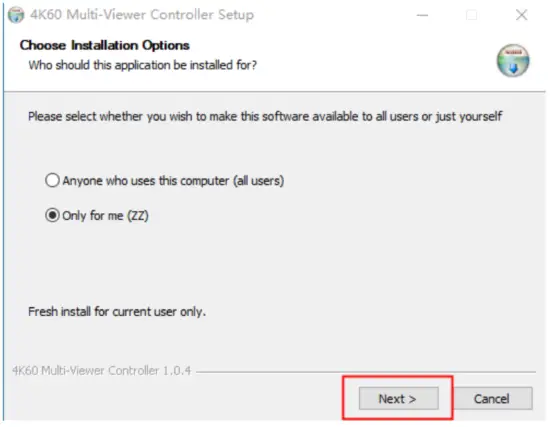
පියවර 3. ස්ථාපන මාර්ගය තෝරා "ස්ථාපනය කරන්න" ක්ලික් කරන්න. ස්ථාපනය අවසන් වූ පසු, පාලක මෘදුකාංගය භාවිතා කිරීම ආරම්භ කිරීමට "Finish" ක්ලික් කරන්න.
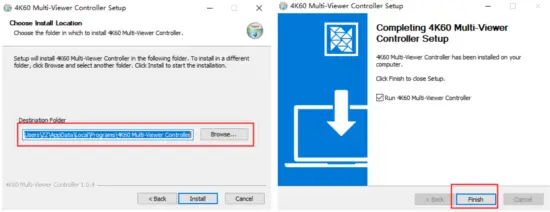
පාලක මෘදුකාංගය සහ උපාංගය සම්බන්ධ කිරීමට පහත පියවර අනුගමනය කරන්න.
පියවර 1. පහත රූපයේ දැක්වෙන පරිදි, ස්විචරයේ RS-232 පෝට් එක RS-232 අනුක්රමික කේබලයක් සහ USB සිට RS-232 අනුක්රමික කේබලයක් සහිත පරිගණකයකට සම්බන්ධ කරන්න.

පියවර 2. ස්ථාපිත පාලක මෘදුකාංගය දියත් කරන්න. (පෙරනිමි භාෂාව ඉංග්රීසි වන අතර ඔබට ප්රධාන පිටුවේ ඉහළ දකුණු කෙළවරේ භාෂාව සැකසිය හැක.) "සාමාන්ය" පිටුවේ "COM පාලන ප්රකාරය" තෝරන්න, ඉන්පසු වරාය අංකය සහ Baud අනුපාතය තෝරන්න (පෙරනිමිය: 115200) , සහ අවසානයේ "සම්බන්ධ කරන්න" ක්ලික් කරන්න.
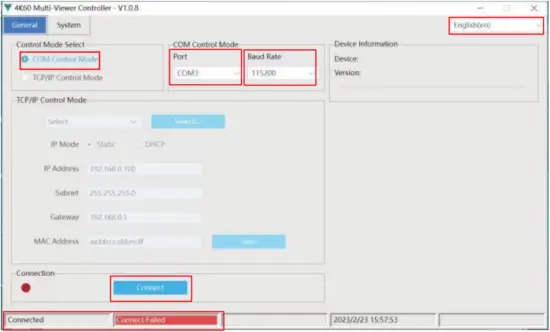
සාර්ථක සම්බන්ධතාවයකින් පසුව, "සාමාන්ය" පිටුව සම්බන්ධිත උපාංගයේ අදාළ තොරතුරු පෙන්වනු ඇත, සහ පහළින් ඇති තත්ව තීරුව "සම්බන්ධිත" පෙන්වනු ඇත.
11.2 පාලක ප්රධාන අතුරු මුහුණත
■ සාමාන්ය පිටුව

ඔබට සාමාන්ය පිටුවේ පහත මෙහෙයුම් සිදු කළ හැකිය:
- පාලන මාදිලිය තෝරන්න: "COM පාලන මාදිලිය" තෝරන්න. (TCP/IP පාලනය තාවකාලිකව සහය නොදක්වයි, එබැවින් TCP/IP පාලන මාදිලිය අබල කර ඇත.)
- COM පාලන මාදිලිය: උපාංගයේ වරාය අංකය සහ Baud අනුපාතය තෝරන්න.
- උපාංග තොරතුරු: උපාංගයේ නම, අනුවාදය සහ ආදාන/ප්රතිදාන සම්බන්ධතා තත්ත්වය පෙන්වන්න. උපාංගයේ තත්ත්වය නැවුම් කිරීමට "උපාංග තත්ත්වය" ක්ලික් කරන්න.
- සම්බන්ධතාවය: සම්බන්ධතා තත්ත්වය සැකසීමට ක්ලික් කරන්න.
- සම්බන්ධයි: සම්බන්ධතා තත්ත්වය පෙන්වන්න.
■ ප්රතිදාන පිටුව

ඔබට ප්රතිදාන පිටුවේ පහත මෙහෙයුම් සිදු කළ හැක:
- බහු-View ගැලපීම: අපේක්ෂිත තිර සංදර්ශක මාදිලිය තේරීමට ක්ලික් කරන්න.
ලබා ගත හැකි ආකාර අටක් ඇත: SINGLE-PIP-PBP(1)-PBP(2)-Triple(1)- Triple(2)-Quad(1)-Quad(2). - PIP ගැලපීම: PIP මාදිලියේදී, ඔබට PIP හි පිහිටීම සහ ප්රමාණය මාරු කර පහත වගුවේ පෙන්වා ඇති පරිදි පරිශීලක-නිර්වචනය කළ PIP සැකසිය හැක.
ප්රමාණය සාපේක්ෂ ස්ථානය (ආරම්භක ස්ථානය) අභ්යන්තර රාමුවේ උස සහ පළල කුඩා ආරම්භක ලක්ෂ්යය X: 71
ආරම්භක ලක්ෂ්යය Y: 71පළල: 30
උස: 30මැද ආරම්භක ලක්ෂ්යය X: 61
ආරම්භක ලක්ෂ්යය Y: 61පළල: 40
උස: 40විශාල ආරම්භක ලක්ෂ්යය X: 51
ආරම්භක ලක්ෂ්යය Y: 51පළල: 50
උස: 50පරිශීලක ආරම්භක ලක්ෂ්යය X: 1-100
ආරම්භක ලක්ෂ්යය Y: 1-100පළල: 1-100
උස: 1-100 - බහු-Viewer සංදර්ශකය: ආදානය සහ ප්රතිදානය පෙන්වන්න.
- මූලාශ්ර ආදානය: ආදාන සංඥා මූලාශ්රය තෝරන්න. ඔබ "Multi- හි කවුළුව තෝරාගත යුතුය.Viewපළමුව "සංදර්ශකය" තෝරන්න, ඉන්පසු සංඥා ප්රභවයක් තේරීමට "මූලාශ්ර ආදානය" තුළ "HDMI 1/2/3/4" ක්ලික් කරන්න, නැතහොත් අවසාන/ඊළඟ සංඥා ප්රභවය තේරීමට ◀/▶ ක්ලික් කරන්න.
- පැතිකඩ: සංදර්ශක අංගය මාරු කිරීමට "සම්පූර්ණ තිරය" හෝ "16:9" ක්ලික් කරන්න. පහත මාතයන් පමණක් පවතී: PBP(1)-PBP(2)-Triple(1)-Triple(2) -Quad(2).
- ස්වයංක්රීය ස්විචය: ආදාන සංඥා ප්රභවය ස්වයංක්රීයව මාරු කිරීමේ ක්රියාකාරිත්වය සක්රිය හෝ අක්රිය කරන්න, තනි මාදිලියකින් පමණක් ලබා ගත හැක.
- ප්රතිදාන සැකසීම: ප්රතිදාන විභේදනය සකසන්න, වීඩියෝව සජීවීව තබා ගන්න, PC/Video PQ, HDCP, ශ්රව්ය මූලාශ්ර සහ ශ්රව්ය ප්රතිදානය.
■ පද්ධති පිටුව
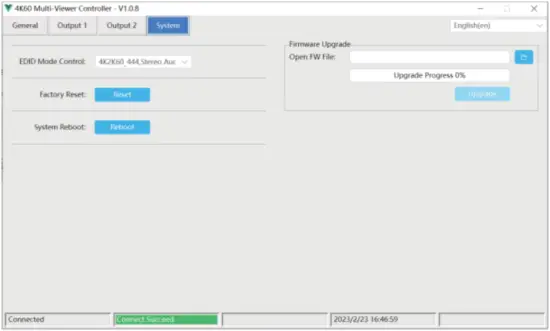
පද්ධති පිටුවේ ඔබට පහත මෙහෙයුම් සිදු කළ හැක:
- EDID මාදිලි පාලනය: EDID මාදිලිය තේරීමට දකුණු පස ඇති පතන ලැයිස්තුව ක්ලික් කරන්න.
- ස්ථිරාංග උත්ශ්රේණි කිරීම: ස්ථිරාංග උත්ශ්රේණි කිරීම ආයාත කිරීමට දකුණු පස ඇති ෆෝල්ඩර නිරූපකය ක්ලික් කරන්න file, පසුව උත්ශ්රේණි කිරීම ආරම්භ කිරීමට "උත්ශ්රේණි කරන්න" ක්ලික් කරන්න. උත්ශ්රේණි කිරීමේ ක්රියාවලියේදී ප්රගති තීරු විමසුමක් ඇත. ප්රගති තීරුව 100% දක්වා ළඟා වූ විට, එය උත්ශ්රේණි කිරීම සාර්ථක බව පෙන්නුම් කරයි, සහ උපාංගය ස්වයංක්රීයව නැවත ආරම්භ වේ.
- කර්මාන්තශාලා යළි පිහිටුවීම: උපාංගය කර්මාන්තශාලා පෙරනිමි සැකසුම් වෙත යළි පිහිටුවීම සඳහා "නැවත පිහිටුවන්න" ක්ලික් කරන්න.
- පද්ධතිය නැවත ආරම්භ කිරීම: උපාංගය නැවත ආරම්භ කිරීමට "නැවත ආරම්භ කරන්න" ක්ලික් කරන්න.
RS-232 විධානය
නිෂ්පාදනය RS-232 විධාන පාලනය සඳහා ද සහය දක්වයි. නිෂ්පාදනයේ RS-232 වරාය 3-pin phoenix සම්බන්ධක කේබලයක් සහිත පරිගණකයකට සම්බන්ධ කරන්න. ඉන්පසු නිෂ්පාදනය පාලනය කිරීමට ASCII විධාන යැවීමට පරිගණකයේ Serial Command මෙවලමක් විවෘත කරන්න. නිෂ්පාදනය පිළිබඳ ASCII විධාන ලැයිස්තුව පහත පරිදි දැක්වේ.
| ASCII විධාන | ||||
| අනුක්රමික වරාය ප්රොටෝකෝලය: බෝඩ් අනුපාතය: 115200(පෙරනිමි) දත්ත බිටු: 8 නැවතුම් බිටු: 1 චෙක් බිට්: 0 | ||||
| x - පරාමිතිය 1; y - පරාමිතිය 2; ! - පරිසීමකය | ||||
| විධානය කේතය | කාර්යය විස්තරය | Example | ප්රතිපෝෂණ | පෙරනිමිය |
| පද්ධති සැකසීම | ||||
| උදව් කරන්න! | සියලුම විධාන ලැයිස්තුගත කරන්න | උදව් කරන්න! | ||
| r වර්ගය! | උපාංග ආකෘතිය ලබා ගන්න | r වර්ගය! | 4×2 HDMI බහුviewer | |
| r fw අනුවාදය! | ස්ථිරාංග අනුවාදය ලබා ගන්න | r fw අනුවාදය! | MCU FW අනුවාදය x.xx.xx SCALER FW අනුවාදය x.xx.xx |
|
| බලය z! | උපාංගය සක්රිය/අක්රිය කරන්න,z=0~1 (z=0 power off, z=1 power on) | බලය 1! | බලය සක්රිය කරන්න පද්ධතිය ආරම්භ කරමින්... ආරම්භ කිරීම අවසන්! MCU FW අනුවාදය x.xx.xx SCALER FW අනුවාදය x.xx.xx |
|
| r බලය! | වත්මන් බල තත්ත්වය ලබා ගන්න | r බලය! | බලය සක්රිය / බලය අක්රිය | |
| නැවත ආරම්භ කරන්න! | උපාංගය නැවත ආරම්භ කරන්න | නැවත ආරම්භ කරන්න! | නැවත ආරම්භ කරන්න... පද්ධතිය ආරම්භ කරමින්... ආරම්භ කිරීම අවසන්! MCU FW අනුවාදය x.xx.xx SCALER FW අනුවාදය x.xx.xx |
|
| යළි පිහිටුවන්න! | කර්මාන්තශාලා පෙරනිමි වෙත යළි පිහිටුවන්න | යළි පිහිටුවන්න! | කර්මාන්තශාලා පෙරනිමි වෙත යළි පිහිටුවන්න පද්ධතිය ආරම්භ කරමින්... ආරම්භ කිරීම අවසන්! MCU FW අනුවාදය x.xx.xx SCALER FW අනුවාදය x.xx.xx |
|
| විධානය කේතය | කාර්යය විස්තරය | Example | ප්රතිපෝෂණ | පෙරනිමිය |
| ප්රතිදාන සැකසීම | ||||
| s ප්රතිදානය y res x! | ප්රතිදානය y විභේදනය සකසන්න (y=1~2, x=1~14) y=1. ප්රතිදානය 1 y=2. ප්රතිදානය 2 1. 4096x2160p60, 2. 4096x2160p50, 3. 3840x2160p60, 4. 3840x2160p50, 5. 3840x2160p30, 6. 3840x2160p25, 7. 1920x1200p60RB, 8. 1920x1080p60, 9. 1920x1080p50, 10.1360x768p60, 11.1280x800p60, 12.1280x720p60, 13.1280x720p50, 14. 1024x768p60, |
s ප්රතිදානය 1 res 3! | ප්රතිදානය 1 විභේදනය: 3840x2160p60 | 3840x2160 පි 60 |
| r ප්රතිදානය y res! | ප්රතිදානය y විභේදනය ලබා ගන්න (y=1~2) 1. ප්රතිදානය 1 2. ප්රතිදානය 2 |
r ප්රතිදානය res! | ප්රතිදානය 1 විභේදනය: 3840x2160p60 | |
| ගේ ප්රතිදානය hdcp x! | ප්රතිදානය hdcp (y=1~2, x=1~3) y=1 සකසන්න. ප්රතිදානය 1 y=2. ප්රතිදානය 2 x=1. HDCP 1.4 x=2. HDCP 2.2 x=3. HDCP අක්රියයි |
s ප්රතිදානය 1 hdcp 2! | ප්රතිදානය 1 HDCP: HDCP 1.4 | HDCP 1.4 |
| r ප්රතිදානය y hdcp! | ප්රතිදානය y hdcp තත්ත්වය ලබා ගන්න. (y=1~2) 1. ප්රතිදානය 1 2. ප්රතිදානය 2 |
r ප්රතිදානය 1 hdcp! | ප්රතිදානය 1 HDCP: HDCP 1.4 | |
| s ප්රතිදානය y vka x! | ප්රතිදාන වීඩියෝ සක්රිය රටාව තබා ගන්න. (y=1~2, x=1~2) y=1. ප්රතිදානය 1 y=2. ප්රතිදානය 2 x=1. කළු තිරය x=2. නිල් තිරය | s ප්රතිදානය 1 vka 1! | ප්රතිදානය 1 VKA රටාව: කළු තිරය | කළු තිරය |
| r ප්රතිදානය y vka! | ප්රතිදානය ලබා ගන්න y වීඩියෝ ක්රියාකාරී රටාව තබා ගන්න. (y=1~2) 1. ප්රතිදානය 1 2. ප්රතිදානය 2 |
r ප්රතිදානය 1 vka! | ප්රතිදානය 1 VKA රටාව: කළු තිරය | |
| s ප්රතිදානය y itc x! | ප්රතිදාන වීඩියෝ මාදිලිය සකසන්න (y=1~2, x=1~2) y=1. ප්රතිදානය 1 y=2. ප්රතිදානය 2 x=1: වීඩියෝ මාදිලිය x=2: pc මාදිලිය |
s ප්රතිදානය 1 itc 1! | ප්රතිදානය 1 ITC: වීඩියෝ මාදිලිය | වීඩියෝ ප්රකාරය |
| r output y itc! | ප්රතිදාන වීඩියෝ ප්රකාරය ලබා ගන්න (y=1~2) 1. ප්රතිදානය 1 2. ප්රතිදානය 2 |
r ප්රතිදානය 1 itc! | ප්රතිදානය 1 ITC: වීඩියෝ මාදිලිය |
| විධානය කේතය | කාර්යය විස්තරය | Example | ප්රතිපෝෂණ | පෙරනිමිය |
| EDID සැකසීම | ||||
| ගේ ආදානය EDID x! | HDMI ආදාන EDID මාදිලිය සකසන්න (x=1~19) 1. 4K2K60_444,Stereo Audio 2.0 2. 4K2K60_444,Dolby/DTS 5.1 3. 4K2K60_444,HD Audio 7.1 4. 4K2K30_444,Stereo Audio 2.0 5. 4K2K30_444,Dolby/DTS 5.1 6. 4K2K30_444,HD Audio 7.1 7. 1080P,Stereo Audio 2.0 8. 1080P,Dolby/DTS 5.1 9. 1080p, HD නුවර 7.1 10.1920 × 1200, ස්ටීරියෝ ශ්රව්ය 2.0, ස්ටීරියෝ ඕඩියෝ 11.1680 1050 × 2.0, SteReo Auder 12.1600 1200 2.0 13.1440 900 2.0 14.1360 768 2.0 15.1280 1024 2.0 ×16.1024, ස්ටීරියෝ ශ්රව්ය 768 2.0p, ස්ටීරියෝ ශ්රව්ය 17.720 2.0.AUTO 19. USER1 |
ගේ ආදානය EDID 1! | ආදාන EDID:4K2K 60_444,
ස්ටීරියෝ ඕඩියෝ 2.0 |
4K2K60_ 444,Stereo Audio 2.0 |
| r ආදානය EDID! | ආදාන EDID මාදිලිය ලබා ගන්න | r ආදානය EDID! | ආදාන EDID:4K2K 60_444, Stereo Audio 2.0 | |
| ගේ edid පරිශීලක 1 00 FF FF ...! | පරිශීලක 1 EDID දත්ත සකසන්න | s edid user1 00 FF FF FF FF ...! | පරිශීලක1 EDID දත්ත: 00 FF FF .... | |
| r edid පරිශීලක1! | පරිශීලක 1 EDID දත්ත ලබා ගන්න | r edid පරිශීලක1! | user1 EDID දත්ත: 00 FF FF FF FF FF FF 00 ……. | |
| ශ්රව්ය සැකසුම් | ||||
| s ප්රතිදානය y ශ්රව්ය x! | ප්රතිදානය y ශ්රව්ය මූලාශ්රය සකසන්න (y=1~2, x=0~4) y=1. ප්රතිදානය 1 y=2. ප්රතිදානය 2 x=0. කවුළුව 1 තෝරාගත් මූලාශ්රය අනුගමනය කරන්න x=1. HDMI 1 ආදාන ශ්රව්ය x=2. HDMI 2 ආදාන ශ්රව්ය x=3. HDMI 3 ආදාන ශ්රව්ය x=4. HDMI 4 ආදාන ශ්රව්ය |
s ප්රතිදානය 1 ශ්රව්ය 0! | ප්රතිදානය 1 ශ්රව්ය අනුගාමික කවුළුව 1 වීඩියෝ මූලාශ්රය | ප්රතිදාන ශ්රව්ය: කවුළුව 1 තෝරාගත් මූලාශ්රය අනුගමනය කරන්න |
| r ප්රතිදානය y ශ්රව්ය! | ප්රතිදානය y ශ්රව්ය මූලාශ්රය ලබා ගන්න (y=1~2) 1. ප්රතිදානය 1 2. ප්රතිදානය 2 |
r ප්රතිදානය 1 ශ්රව්ය! | ප්රතිදානය 1 ශ්රව්ය අනුගාමික කවුළුව 1 වීඩියෝ මූලාශ්රය | |
| s ප්රතිදානය y ශ්රව්ය නිශ්ශබ්ද කරන්න x! | ප්රතිදාන ශ්රව්ය නිශ්ශබ්ද කිරීම සක්රිය/අක්රිය කරන්න (x=0~1, y=1~2) y=1. ප්රතිදානය 1 y=2. ප්රතිදානය 2 x=0. නිශ්ශබ්ද කරන්න x=1. නිහඬ කරන්න |
s ප්රතිදානය 1 ශ්රව්ය නිශ්ශබ්ද කරන්න 0! | ප්රතිදානය 1 ශ්රව්ය නිශ්ශබ්ද කිරීම අක්රියයි | අක්රිය |
| විධානය කේතය | කාර්යය විස්තරය | Example | ප්රතිපෝෂණ | පෙරනිමිය |
| r ප්රතිදානය y ශ්රව්ය නිශ්ශබ්ද කරන්න! | ප්රතිදානය y ශ්රව්ය නිශ්ශබ්ද කිරීම සක්රිය/අක්රිය කරන්න (y=1~2) 1. ප්රතිදානය 1 2. ප්රතිදානය 2 |
r ප්රතිදානය 1 ශ්රව්ය නිශ්ශබ්ද කරන්න! | ප්රතිදානය 1 ශ්රව්ය නිශ්ශබ්ද කිරීම අක්රියයි | |
| තනි තිර මාදිලිය සැකසීම | ||||
| s ප්රතිදානය y ස්වයංක්රීය ස්විචය x! | ස්වයංක්රීය මාරු කිරීමේ විශේෂාංගය සබල/අබල කරන්න (y=1~2,x=0~1) y=1. ප්රතිදානය 1 y=2. ප්රතිදානය 2 0. ස්වයංක්රීය ස්විචය අක්රීය කරන්න 1. ස්වයංක්රීය ස්විචය සක්රීය කරන්න |
s ප්රතිදානය 1 ස්වයංක්රීය ස්විචය 0! | ප්රතිදානය 1 ස්වයංක්රීයව ක්රියාවිරහිතයි | ස්වයංක්රීයව නිවා දමයි |
| r ප්රතිදානය y ස්වයංක්රීය ස්විචය! | ප්රතිදානය y ස්වයංක්රීය මාරු කිරීමේ විශේෂාංගය ලබා ගන්න (y=1~2) 1. ප්රතිදානය 1 2. ප්රතිදානය 2 |
r ප්රතිදානය 1 ස්වයංක්රීය ස්විචය! | ප්රතිදානය 1 ස්වයංක්රීයව ක්රියාවිරහිතයි | |
| මූලාශ්ර x හි ප්රතිදානය y! | y ප්රතිදානය කිරීමට මාර්ග ආදාන මූලාශ්රය (y=1~2, x=1~4) y=1. ප්රතිදානය 1 y=2. ප්රතිදානය 2 x=1. HDMI 1 x=2. HDMI 2 x=3. HDMI 3 x=4. HDMI 4 |
මූලාශ්ර 1 හි ප්රතිදානය 1! | ප්රභවයෙන් ප්රතිදානය 1: HDMI 1 | HDMI 1 |
| ප්රභවයෙන් r ප්රතිදානය y! | ප්රතිදානය y තෝරාගත් ආදාන මූලාශ්රය ලබා ගන්න (y=1~2) 1. ප්රතිදානය 1 2. ප්රතිදානය 2 |
ප්රභවයෙන් r ප්රතිදානය 1! | ප්රභවයෙන් ප්රතිදානය 1: HDMI 1 | |
| බහු-viewer මාදිලිය සැකසීම | ||||
| ගේ ප්රතිදානය y බහුview x! | ප්රතිදානය y බහු- සකසන්නviewer දර්ශන මාදිලිය (y=1~2, x=1~5) y=1. ප්රතිදානය 1 y=2. ප්රතිදානය 2 x=1. තනි තිරය x=2. PIP x=3. PBP x=4. ත්රිත්ව තිරය x=5. quad තිරය |
ගේ ප්රතිදානය 1 බහුview 1! |
ප්රතිදානය 1 බහුview: තනි තිරය | තනි තිරය |
| r ප්රතිදානය y බහුview! | ප්රතිදානය ලබා ගන්න y බහු-viewer දර්ශන මාදිලිය (y=1~2) 1. ප්රතිදානය 1 2. ප්රතිදානය 2 |
r ප්රතිදානය 1 බහුview! | ප්රතිදානය 1 බහුview: තනි තිරය | |
| විධානය කේතය | කාර්යය විස්තරය | Example | ප්රතිපෝෂණ | පෙරනිමිය |
| s ප්රතිදානය z window x y හි! | වත්මන් බහු සඳහා එක් දර්ශන කවුළුවක් සඳහා ප්රතිදානය z එක් ආදානයක් තෝරන්නview මාදිලිය. (z=1~2) 1. ප්රතිදානය 1 2. ප්රතිදානය 2 (x=1~4) 1. කවුළුව 1 2. කවුළුව 2 3. කවුළුව 3 4. කවුළුව 4 (y=1~4) 1. HDMI 1 2. HDMI 2 3. HDMI 3 4. HDMI 4 |
ගේ ප්රතිදානය 1 1 හි කවුළුව 1! |
ප්රතිදානය 1: window 1 HDMI 1 තෝරන්න | |
| r output y window x in! | ප්රතිදානය y windows තෝරාගත් ආදාන මූලාශ්රය ලබා ගන්න (y=1~2) 1. ප්රතිදානය 1 2. ප්රතිදානය 2 (x=0~4) 0. සියල්ල 1. කවුළුව 1 2. කවුළුව 2 3. කවුළුව 3 4. කවුළුව 4 |
r ප්රතිදානය 1 window 1 in! | ප්රතිදානය 1 කවුළුව 1 HDMI 1 තෝරන්න | |
| s ප්රතිදානය z කවුළුව x මායිම y! | නිශ්චිත කවුළුවේ මායිම් මාදිලිය සකසන්න. (z=1~2) 1. ප්රතිදානය 1 2. ප්රතිදානය 2 (x=1~4) 1. කවුළුව 1 2. කවුළුව 2 3. කවුළුව 3 4. කවුළුව 4 (y=0~1) 0. off 1. මත |
ගේ ප්රතිදානය 1 කවුළුව 1 මායිම 1! |
ප්රතිදානය 1 කවුළුව 1 මායිම ක්රියාත්මකයි | අක්රිය |
| r ප්රතිදානය y window x මායිම! | කවුළු වල මායිම් මාදිලිය ලබා ගන්න (y=1~2) 1. ප්රතිදානය 1 2. ප්රතිදානය 2 (x=0~4) 0. සියල්ල 1. කවුළුව 1 2. කවුළුව 2 3. කවුළුව 3 4. කවුළුව 4 |
r ප්රතිදානය 1 කවුළුව 1 මායිම! | ප්රතිදානය 1 කවුළුව 1 මායිම ක්රියාත්මකයි |
| විධානය කේතය | කාර්යය විස්තරය | Example | ප්රතිපෝෂණ | පෙරනිමිය |
| s ප්රතිදානය z කවුළුව x මායිම් වර්ණය y! | නිශ්චිත කවුළුවේ මායිම් වර්ණය සකසන්න. (z=1~2) 1. ප්රතිදානය 1 2. ප්රතිදානය 2 (x=1~4) 1. කවුළුව 1 2. කවුළුව 2 3. කවුළුව 3 4. කවුළුව 4 (y=1~9) 1. කළු 2. රතු 3. හරිත 4. නිල් 5. යෙලෝ 6. මෙජෙන්ටා 7. CYNA 8. සුදු 9. අළු |
ගේ ප්රතිදානය 1 කවුළුව 1 මායිම් වර්ණය 1! |
ප්රතිදානය 1 කවුළුව 1 මායිම් වර්ණය: කළු | කහ |
| r ප්රතිදානය y කවුළුව x මායිම් වර්ණය! | කවුළු වල මායිම් වර්ණය ලබා ගන්න (y=1~2) 1. ප්රතිදානය 1 2. ප්රතිදානය 2 (x=0~4) 0. සියල්ල 1. කවුළුව 1 2. කවුළුව 2 3. කවුළුව 3 4. කවුළුව 4 |
r ප්රතිදානය 1 කවුළුව 1 මායිම් වර්ණය! |
ප්රතිදානය 1 කවුළුව 1 මායිම් වර්ණය: කළු | |
| s ප්රතිදානය y PIP Hstart Vstart Hsize Vsize! | PIP කවුළුව පරිශීලක නිර්වචන මාදිලියට සකසන්න (y=1~2) 1. ප්රතිදානය 1 2. ප්රතිදානය 2 Hstart=(1~100) Vstart=(1~100) Hsize=(1~100) Vsize=(1~100) සටහන:Hstart+Hsize<=101, Vstart+Vsize<=101 |
s ප්රතිදානය 1 PIP 10 10 20 20! | ප්රතිදානය 1 PIP 10 10 20 20 | |
| s ප්රතිදානය y PIP ස්ථානය x! | ප්රතිදානය y PIP කවුළු ස්ථානය සකසන්න (y=1~2) 1. ප්රතිදානය 1 2. ප්රතිදානය 2 (x=1~5) 1. වම් ඉහළ 2. වම් පතුලේ 3. දකුණු මුදුන 4. දකුණු පතුළ 5. පරිශීලක |
ගේ ප්රතිදානය 1 PIP ස්ථානය 3! | දකුණු මුදුනේ 1 PIP ප්රතිදානය කරන්න | දකුණු මුදුනේ PIP |
| විධානය කේතය | කාර්යය විස්තරය | Example | ප්රතිපෝෂණ | පෙරනිමිය |
|
r ප්රතිදානය y PIP ස්ථානය! |
ප්රතිදානය y PIP කවුළු ස්ථානය ලබා ගන්න (y=1~2) 1. ප්රතිදානය 1 2. ප්රතිදානය 2 |
r ප්රතිදානය 1 PIP ස්ථානය! | දකුණු මුදුනේ 1 PIP ප්රතිදානය කරන්න | |
| s ප්රතිදානය y PIP ප්රමාණය x! | ප්රතිදානය y PIP කවුළු ප්රමාණය ලබා ගන්න (y=1~2) 1. ප්රතිදානය 1 2. ප්රතිදානය 2 (x=1~4) 1. කුඩා 2. මැද 3. විශාල 4. පරිශීලක |
s ප්රතිදානය 1 PIP ප්රමාණය 3! | ප්රතිදානය 1 PIP ප්රමාණය විශාලයි | PIP ප්රමාණය: විශාල |
| r ප්රතිදානය y PIP ප්රමාණය! | ප්රතිදානය y PIP කවුළු ප්රමාණය ලබා ගන්න (y=1~2) 1. ප්රතිදානය 1 2. ප්රතිදානය 2 |
r ප්රතිදානය 1 PIP ප්රමාණය! | ප්රතිදානය 1 PIP ප්රමාණය විශාලයි | |
| s ප්රතිදානය y PBP මාදිලිය x! | ප්රතිදානය y PBP windows display mode (y=1~2) සකසන්න 1. ප්රතිදානය 1 2. ප්රතිදානය 2 (x=1~2) 1. PBP මාදිලිය 1 2. PBP මාදිලිය 2 |
s ප්රතිදානය 1 PBP මාදිලිය 1! | ප්රතිදානය 1 PBP මාදිලිය 1 | PBP මාදිලිය 1 |
| r ප්රතිදානය y PBP මාදිලිය! | ප්රතිදානය y PBP windows display mode ලබා ගන්න (y=1~2) 1. ප්රතිදානය 1 2. ප්රතිදානය 2 |
r ප්රතිදානය 1 PBP මාදිලිය! | ප්රතිදානය 1 PBP මාදිලිය 1 | |
| s ප්රතිදානය y PBP පැතිකඩ x! | ප්රතිදානය y PBP windows display aspect ratio (y=1~2) සකසන්න 1. ප්රතිදානය 1 2. ප්රතිදානය 2 (x=1~2) 1. සම්පූර්ණ තිරය 2 16:9 |
s ප්රතිදානය 1 PBP පැතිකඩ 1! | ප්රතිදානය 1 PBP අංග සම්පූර්ණ තිරය | PBP පැතිකඩ: සම්පූර්ණ තිරය |
| r ප්රතිදානය y PBP පැතිකඩ! | ප්රතිදානය ලබා ගන්න y PBP windows display aspect ratio (y=1~2) 1. ප්රතිදානය 1 2. ප්රතිදානය 2 |
r ප්රතිදානය 1 PBP පැතිකඩ! | ප්රතිදානය 1 PBP අංග සම්පූර්ණ තිරය | |
| s ප්රතිදානය y ත්රිත්ව මාදිලිය x! | ප්රතිදානය y ත්රිත්ව කවුළු සංදර්ශක මාදිලිය සකසන්න (y=1~2) 1. ප්රතිදානය 1 2. ප්රතිදානය 2 (x=1~2) 1. ත්රිත්ව මාදිලිය 1 2. ත්රිත්ව මාදිලිය 2 |
s ප්රතිදානය 1 ත්රිත්ව මාදිලිය 1! | ප්රතිදානය 1 ත්රිත්ව මාදිලිය 1 | ත්රිත්ව මාදිලිය 1 |
| විධානය කේතය | කාර්යය විස්තරය | Example | ප්රතිපෝෂණ | පෙරනිමිය |
| r ප්රතිදානය y ත්රිත්ව මාදිලිය! | ප්රතිදානය y ත්රිත්ව කවුළු සංදර්ශක මාදිලිය ලබා ගන්න (y=1~2) 1. ප්රතිදානය 1 2. ප්රතිදානය 2 |
r ප්රතිදානය 1 ත්රිත්ව මාදිලිය! |
ප්රතිදානය 1 ත්රිත්ව මාදිලිය 1 |
|
| ගේ ප්රතිදානය y ත්රිත්ව අංගය x! | ප්රතිදානය y ත්රිත්ව කවුළු සංදර්ශක දර්ශන අනුපාතය සකසන්න (y=1~2) 1. ප්රතිදානය 1 2. ප්රතිදානය 2 (x=1~2) 1. සම්පූර්ණ තිරය 2. 16:9 |
ගේ ප්රතිදානය 1 ත්රිත්ව පැතිකඩ 1! | ප්රතිදානය 1 ත්රිත්ව අංග සම්පූර්ණ තිරය | ත්රිත්ව අංගය: සම්පූර්ණ තිරය |
| r ප්රතිදානය y ත්රිත්ව පැතිකඩ! | ප්රතිදානය y ත්රිත්ව කවුළු සංදර්ශක දර්ශන අනුපාතය ලබා ගන්න (y=1~2) 1. ප්රතිදානය 1 2. ප්රතිදානය 2 |
r ප්රතිදානය 1 ත්රිත්ව අංගයක්! | ප්රතිදානය 1 ත්රිත්ව අංග සම්පූර්ණ තිරය | |
| s ප්රතිදානය y quad mode x! | ප්රතිදානය y quad windows display mode සකසන්න (y=1~2) 1. ප්රතිදානය 1 2. ප්රතිදානය 2 (x=1~2) 1. quad mode 1 2. quad mode 2 |
s ප්රතිදානය 1 quad mode 1! | output1 quad mode 1 | quad මාදිලිය 1 |
| r ප්රතිදානය y quad මාදිලිය! | ප්රතිදානය y quad windows display mode ලබා ගන්න (y=1~2) 1. ප්රතිදානය 1 2. ප්රතිදානය 2 |
r ප්රතිදානය 1 ක්වාඩ් මාදිලිය! | output1 quad mode 1 | |
| s ප්රතිදානය y quad aspect x! | ප්රතිදානය y quad windows display aspect ratio (y=1~2) සකසන්න 1. ප්රතිදානය 1 2. ප්රතිදානය 2 (x=1~2) 1. සම්පූර්ණ තිරය 2. 16:9 |
s ප්රතිදානය 1 quad aspect 1! | ප්රතිදානය 1 quad aspect full screen | quad aspect full screen |
| r ප්රතිදානය y quad aspect! | ප්රතිදානය ලබා ගන්න y quad windows display aspect ratio (y=1~2) 1. ප්රතිදානය 1 2. ප්රතිදානය 2 |
r ප්රතිදානය 1 quad aspect! | ප්රතිදානය 1 quad aspect full screen |
අයදුම්පත Example
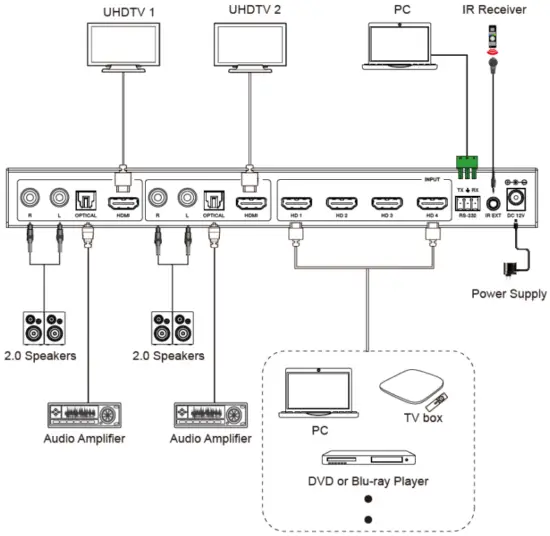
 අපිව අනුගමනය කරන්න
අපිව අනුගමනය කරන්න![]() DVDO
DVDO
+1.408.213.6680
support@dvdo.com
www.dvdo.com
ලේඛන / සම්පත්
 |
DVDO Matrix-42SS-MV 4K 4x2 Multi සමඟ බාධාවකින් තොරව HDMI Matrix ස්විචයview [pdf] පරිශීලක අත්පොත බහු සමග Matrix-42SS-MV, Matrix-42SS-MV 4K 4x2 බාධාවකින් තොරව HDMI Matrix ස්විචයview, 4K 4x2 සීමා රහිත HDMI Matrix Switcher සමඟ Multiview, Multi සමඟ බාධාවකින් තොරව HDMI Matrix Switcherview, HDMI Matrix Switcher with Multiview, Multi සමඟ Matrix Switcherview, බහු සමග ස්විචයview, බහුview |



